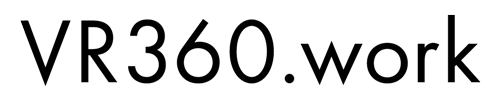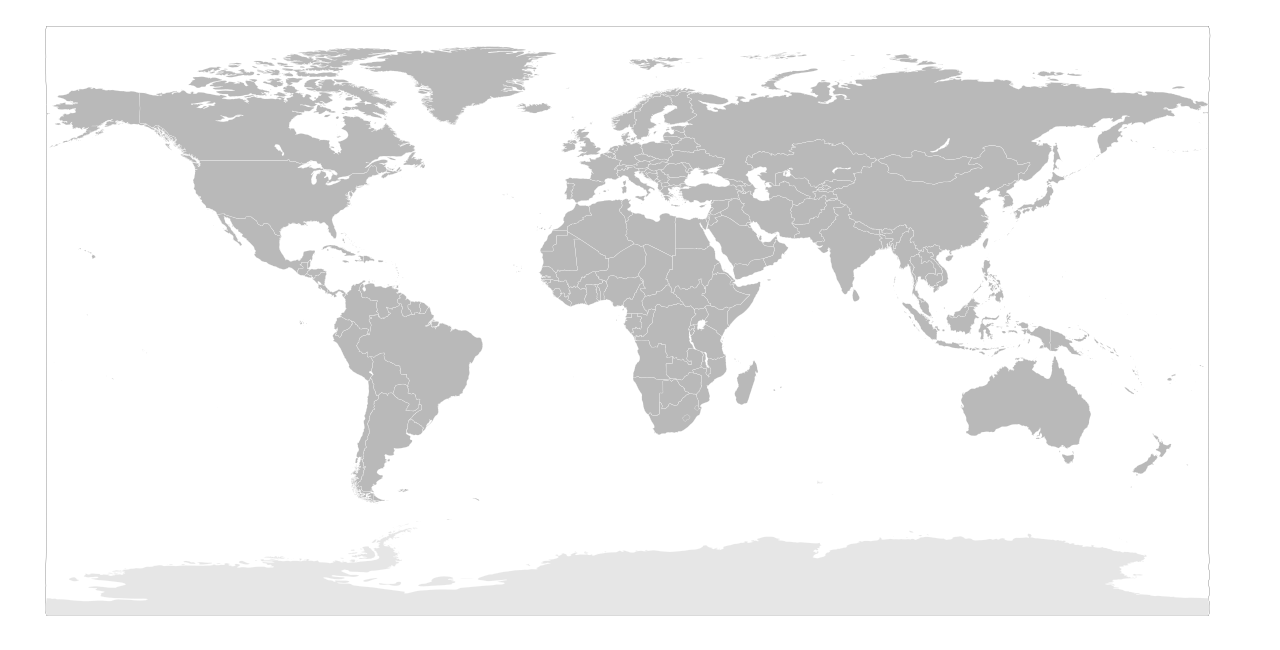まず予備知識として360度パノラマ写真は正距円筒図法を用いて作られています。
正距円筒図法ってなに?と思うかもしれませんが、皆さんがよく目にする世界地図も正距円筒図法で作られています。
いろいろと説明しすぎると話が長くなってしまうので、一言で説明すると「360度パノラマ写真は面積や角度が正しくないため歪んだ画像になる」という事です。
▼よく見る360度パノラマ写真の画像
こちらの「一般的な世界地図写真」や「360度パノラマ写真の画像」を見ると画像の上と下の部分が横にビヨーンと伸びているのが分かりますよね。
これが歪んだ画像ということです。
VRやパノラマ業界ではこの正距円筒図法のことを「エクイレクタングラー形式」と呼んでいます。
ですから、360度パノラマ写真にAdobe Photoshopを使って画像やテキストを入れる場合は360度パノラマ写真に合わせて画像やテキストを歪ませないとキレイに表示されません。
写真に合わせて画像やテキストを歪ませる?それはどうすれば出来るんだろ?と思った皆様、今回はそんなお悩みを一発解決!
歪んだ360度パノラマ写真に合わせて画像やテキストを入れる方法をお教えします。
Adobe Photoshopを使って360度パノラマ写真に【テキスト】を入れる方法
1,Adobe Photoshopで360度パノラマ写真を開きます。
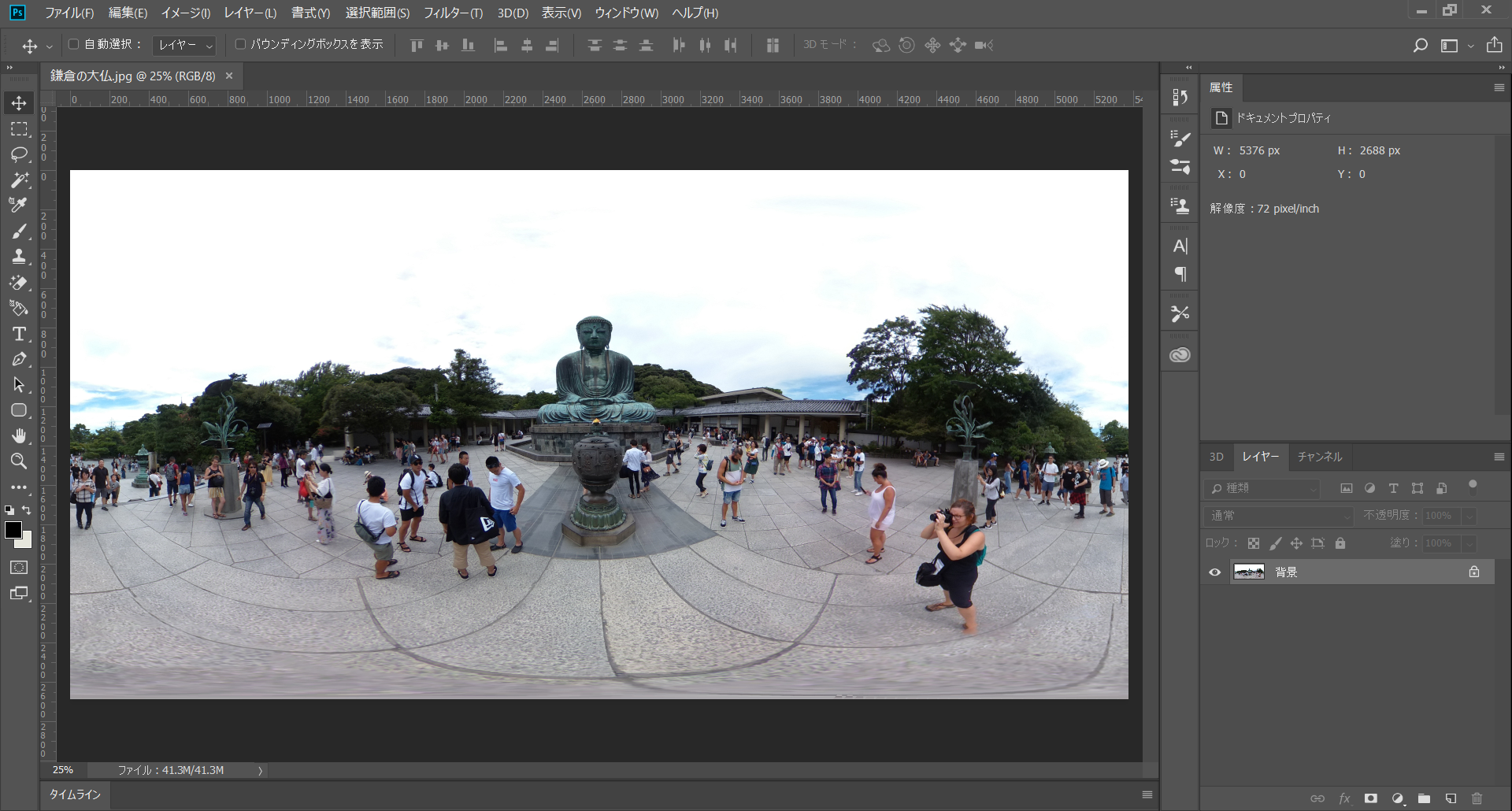
※底辺に写った三脚スタンドや撮影人物を消したい場合はこちらのページを参考にして下さい。
今回サンプルで使用している360度パノラマ写真もこちらの方法で底面を消した画像を使っています。
2,「3D」メニューの「球パノラマ」→「選択したレイヤーから新規パノラマレイヤーを作成」を選択
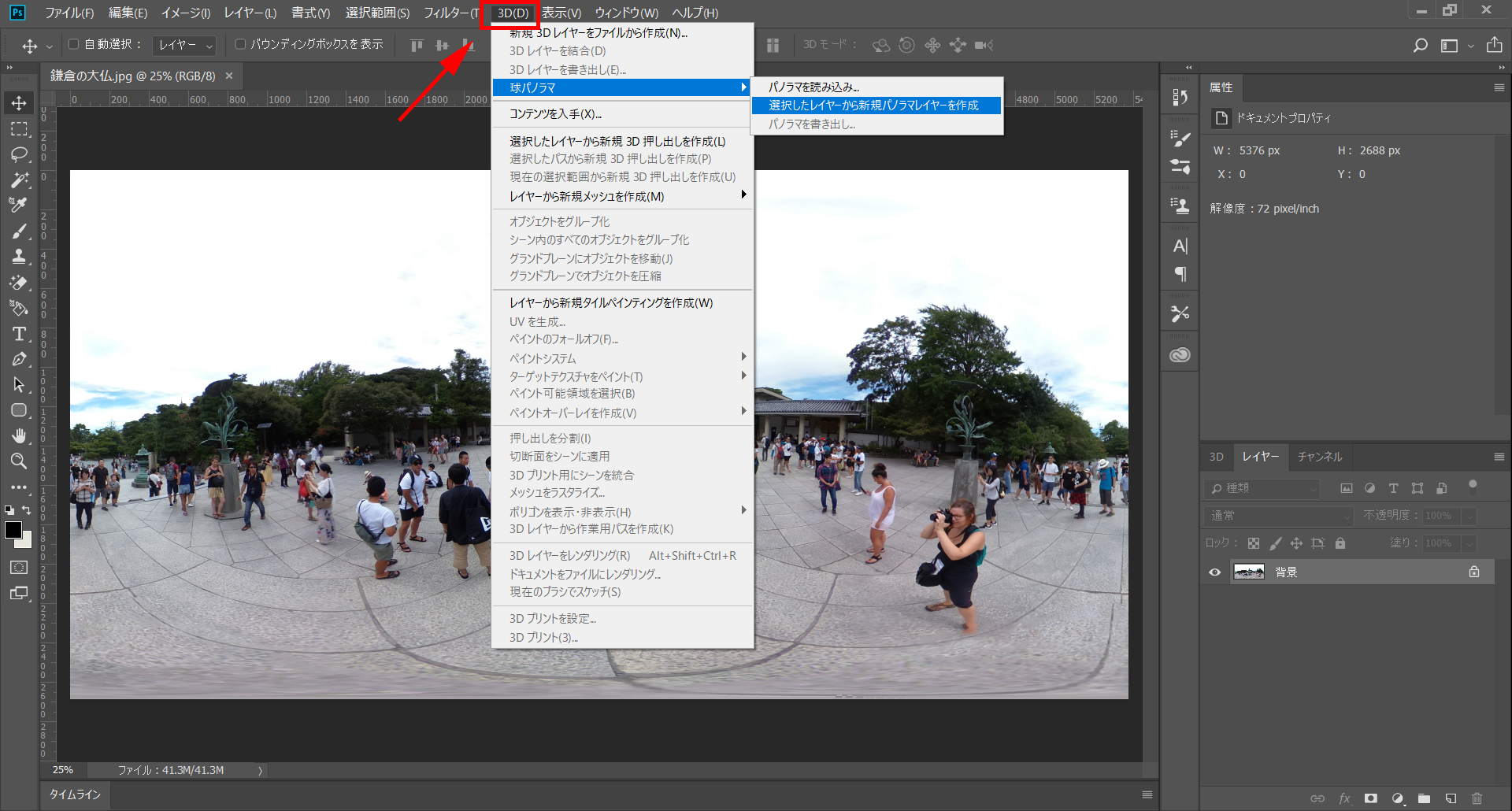
3,このように新規でパノラマレイヤーができます。
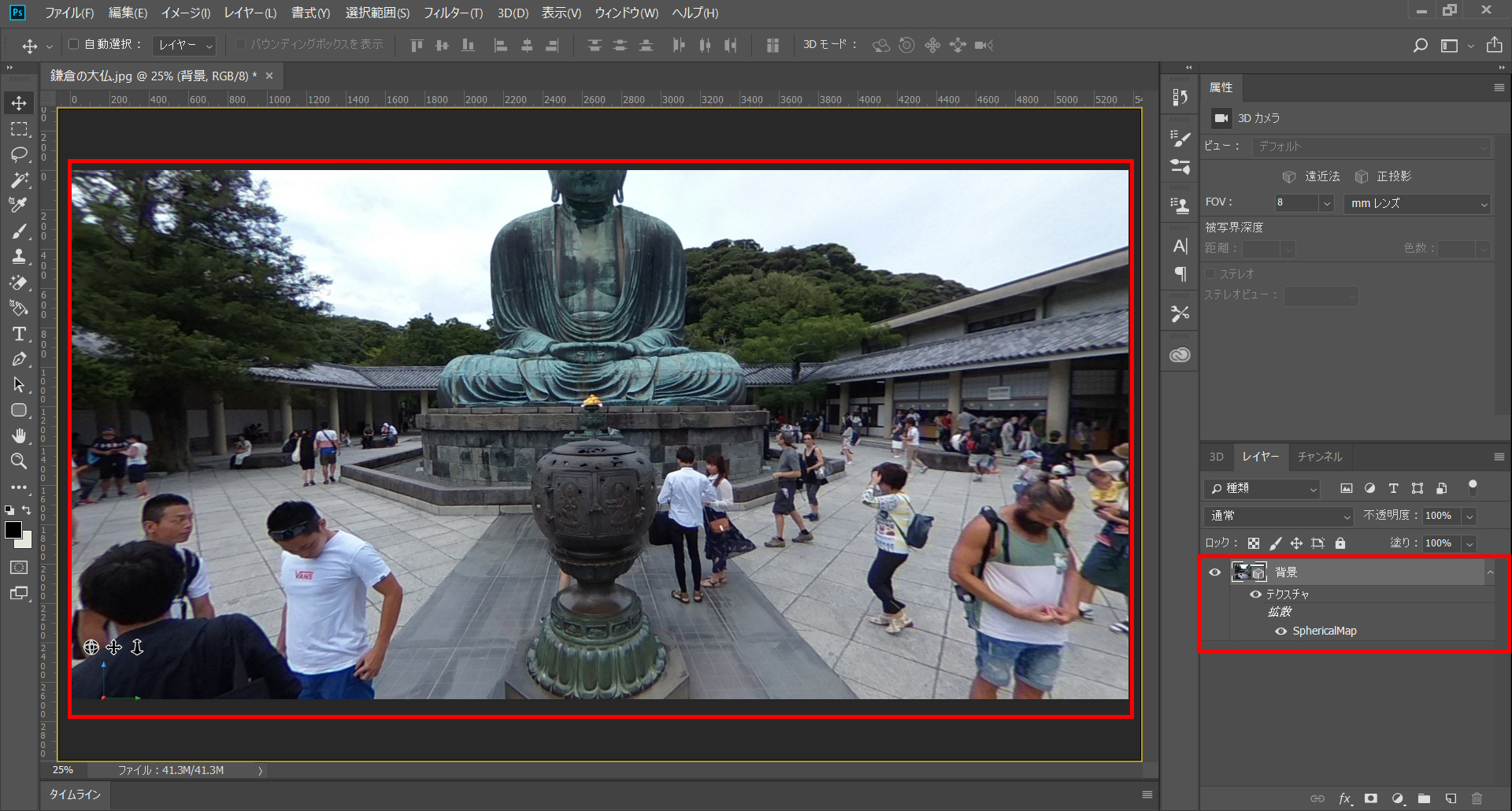
4,「移動ツール」を選択してプレビュー画面でテキストを設置したい場所に合わせて下さい。
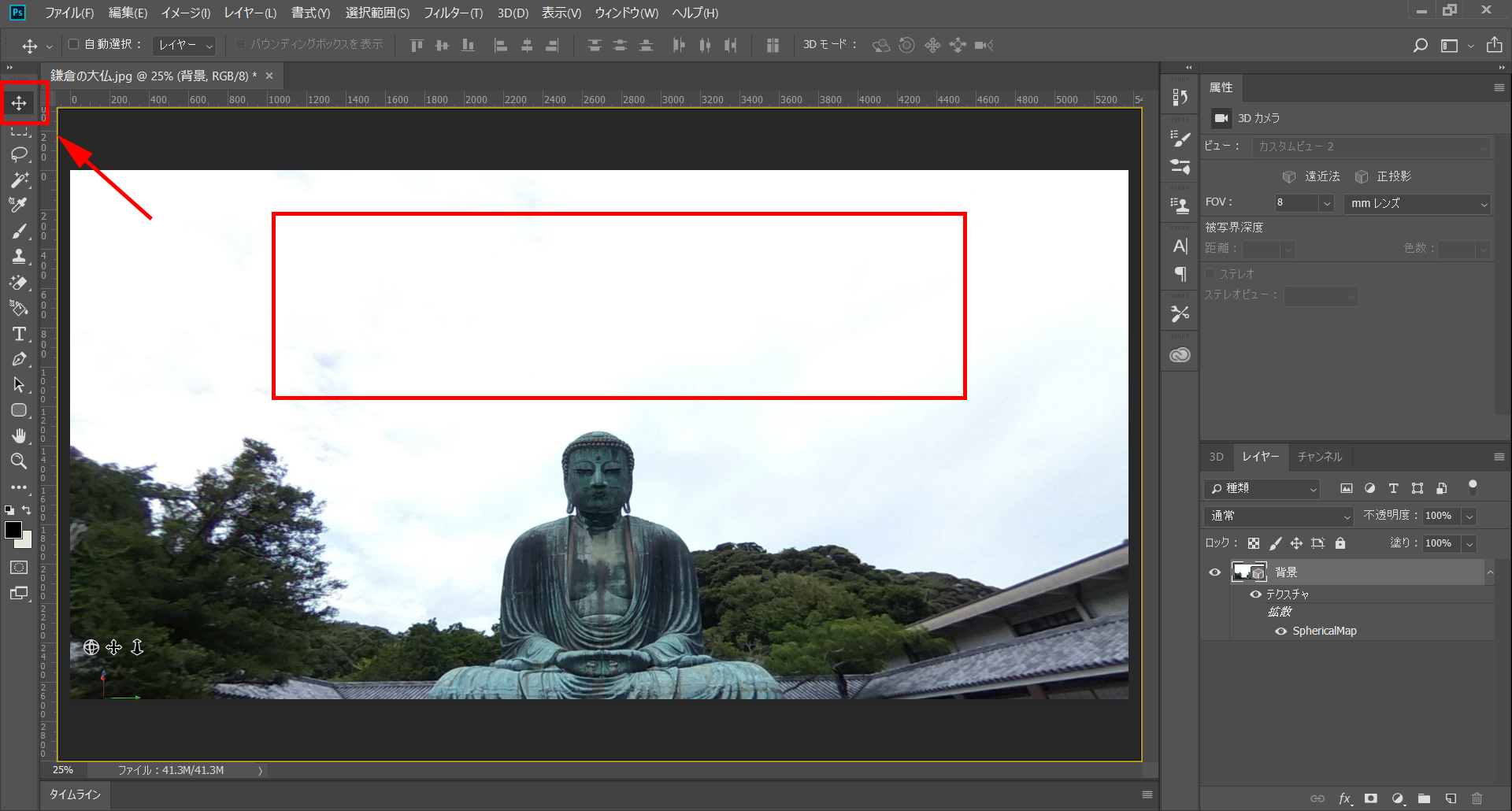
5,「文字ツール」を選択
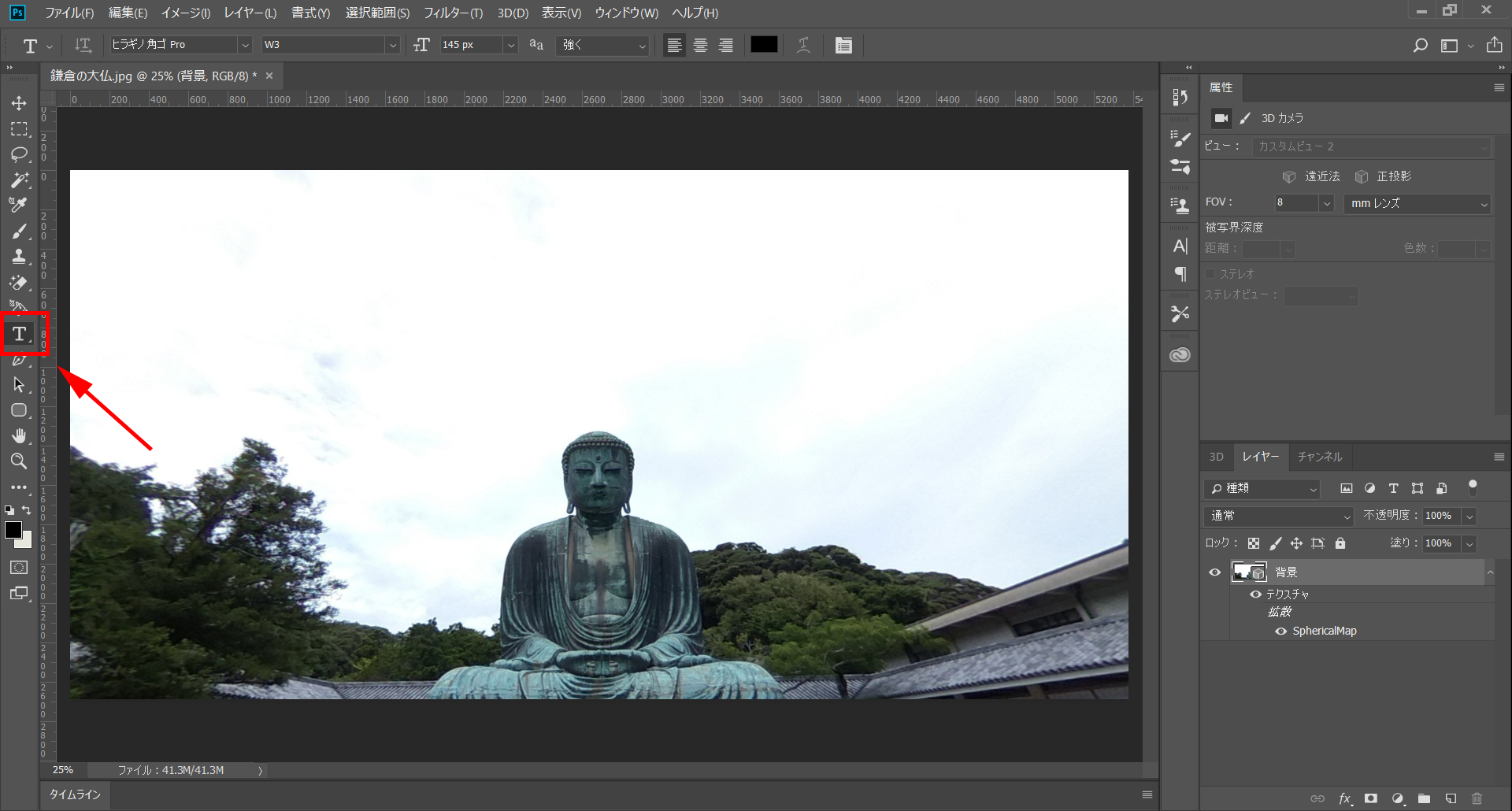
6,プレビュー画面でテキストを入れて下さい。
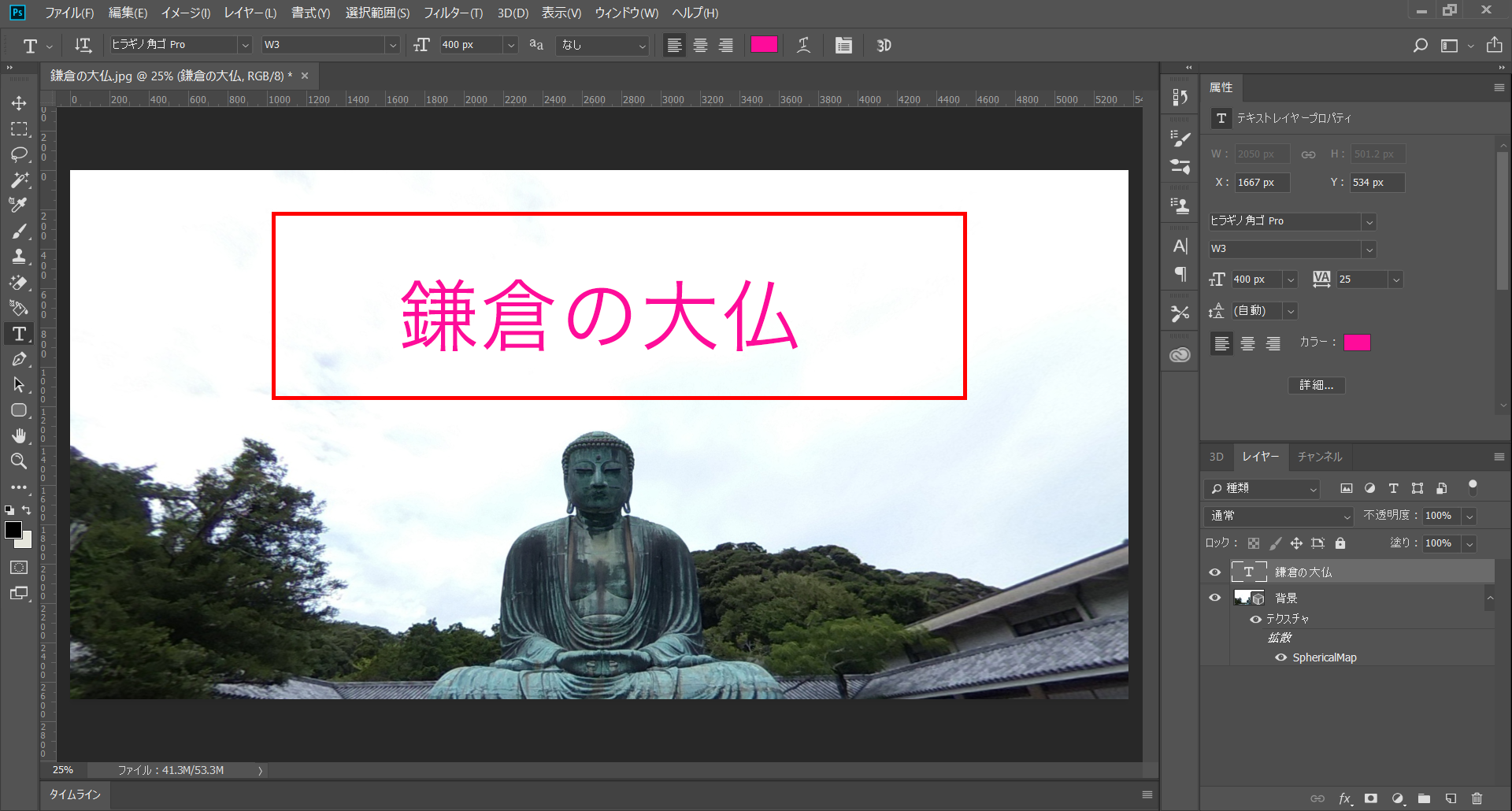
注意点:テキストを入れたあと、パノラマレイヤー(360度パノラマ写真)を動かさないようにして下さい。
パノラマレイヤー(360度パノラマ写真)を動かすと挿入したテキストがズレてしまいます。
このような感じで
7,テキストの挿入位置が決まったら、テキストレイヤーをパノラマレイヤー(360度パノラマ写真)の直上に配置して下さい。

8,テキストレイヤーを選択したまま「レイヤー」メニューの「下のレイヤーと結合」をクリックして下さい。
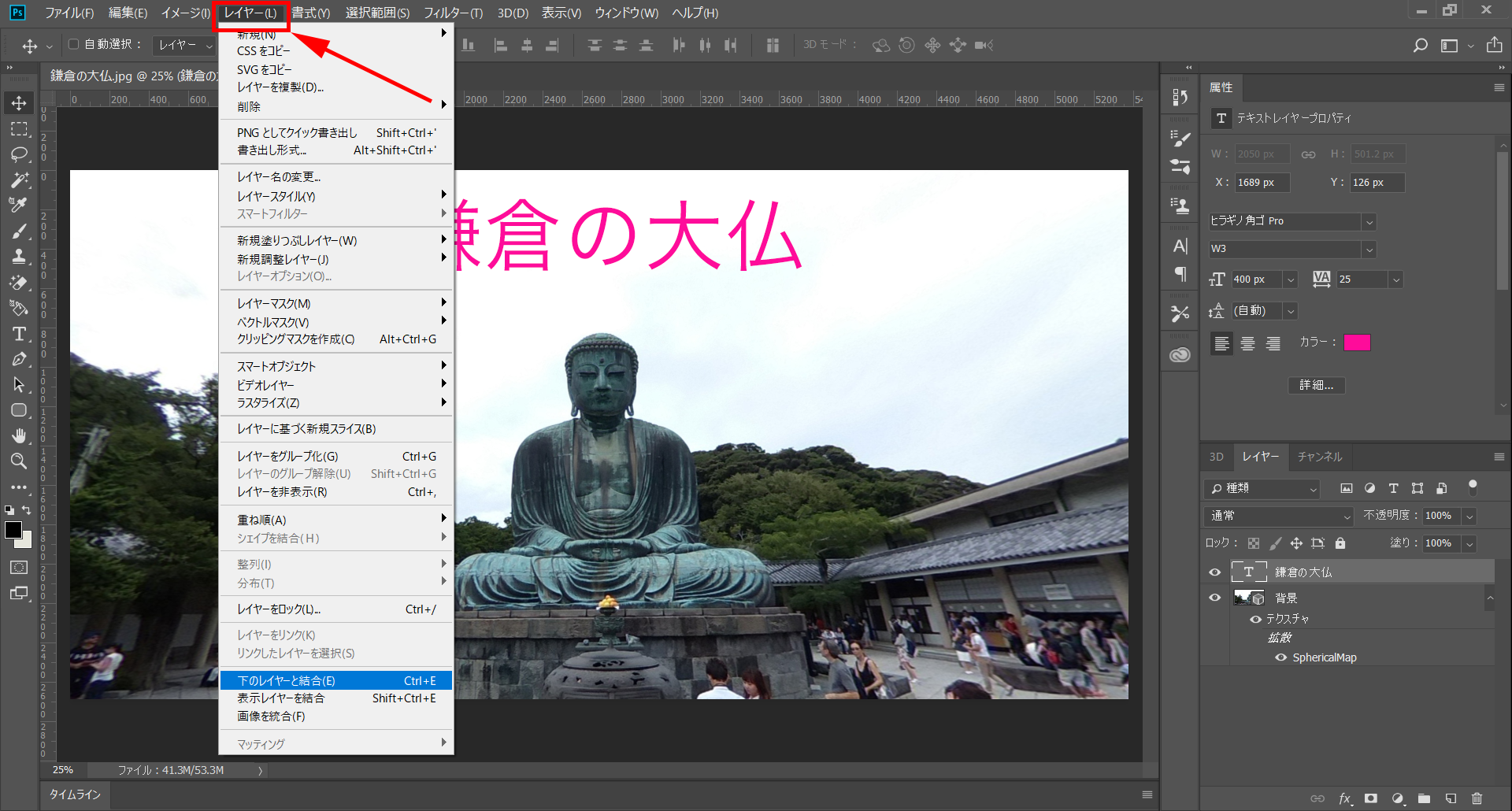
そうするとテキストレイヤーがパノラマレイヤー(360度パノラマ写真)と結合されます。
レイヤーが結合されると「6,」の注意点で記載したテキストのズレはなくなります。
詳しくは動画を見て下さい。
9,最後に360度パノラマ写真を書き出し
「3D」メニューから「球パノラマ」→「パノラマを書き出し」を選択すれば
キレイにテキストの入った360度パノラマ写真が書き出されます。
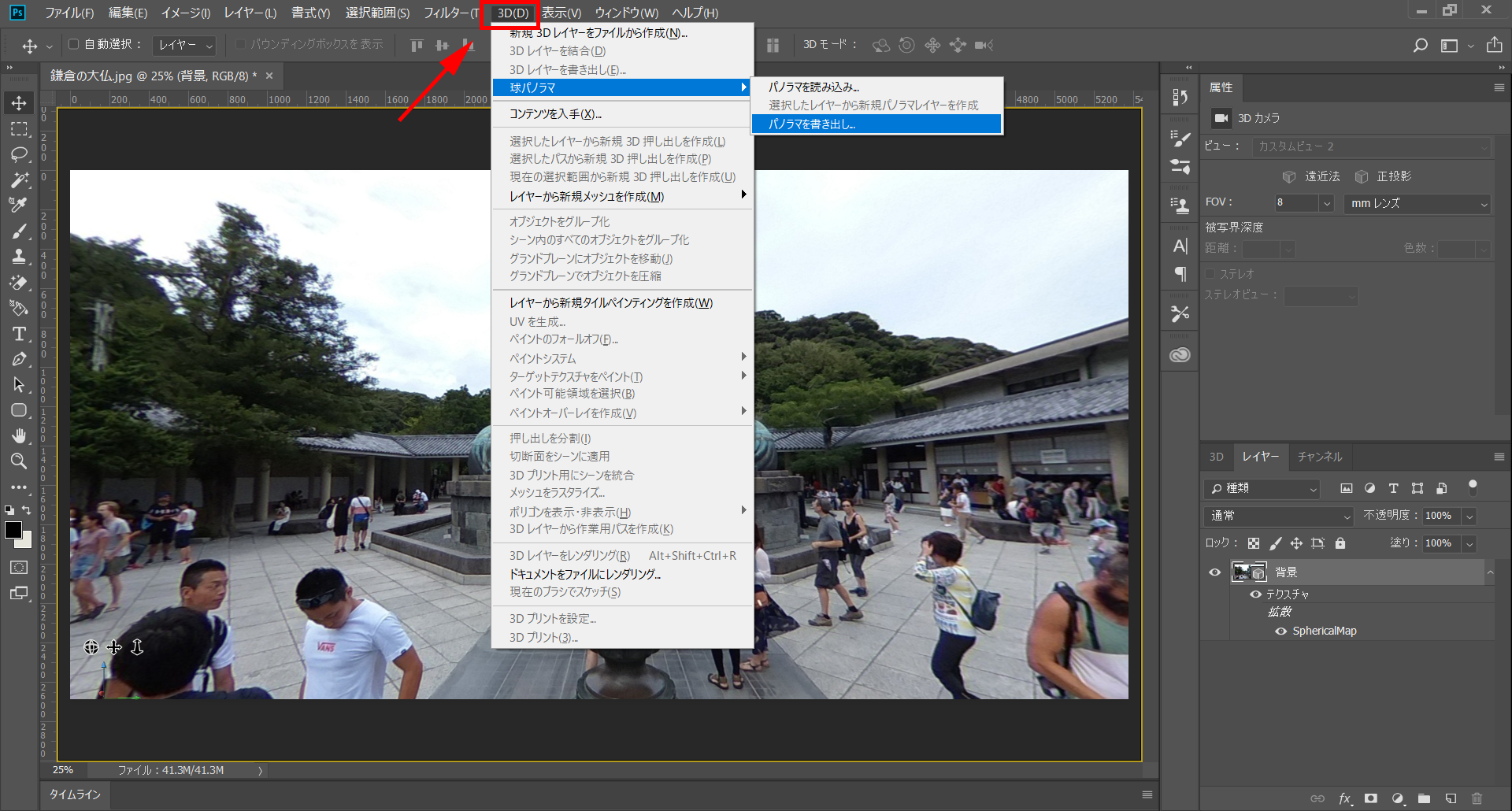
続いては【画像】の入れ方を説明していきます。
Adobe Photoshopを使って360度パノラマ写真に【画像】を入れる方法
こちらは上記の360度パノラマ写真に【テキスト】を入れる方法の手順「1~3」までは一緒です。
4,画像を挿入
画像を選んでドキュメント内にドラッグします。
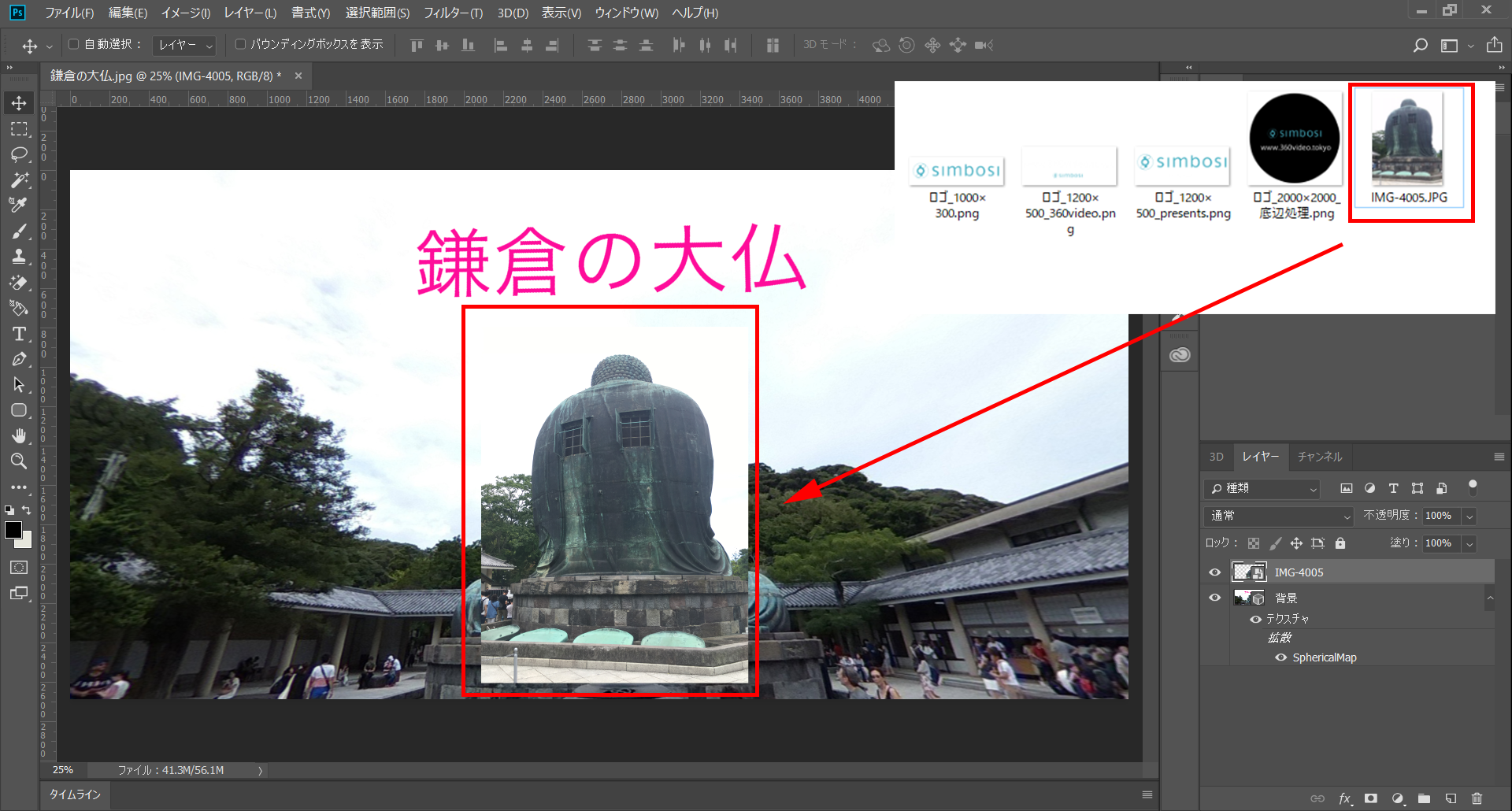
5,「選択ツール」を使ってパノラマレイヤー(360度パノラマ写真)や画像レイヤーの向きなどを調整しながら画像を設置したい位置に合わせて下さい。
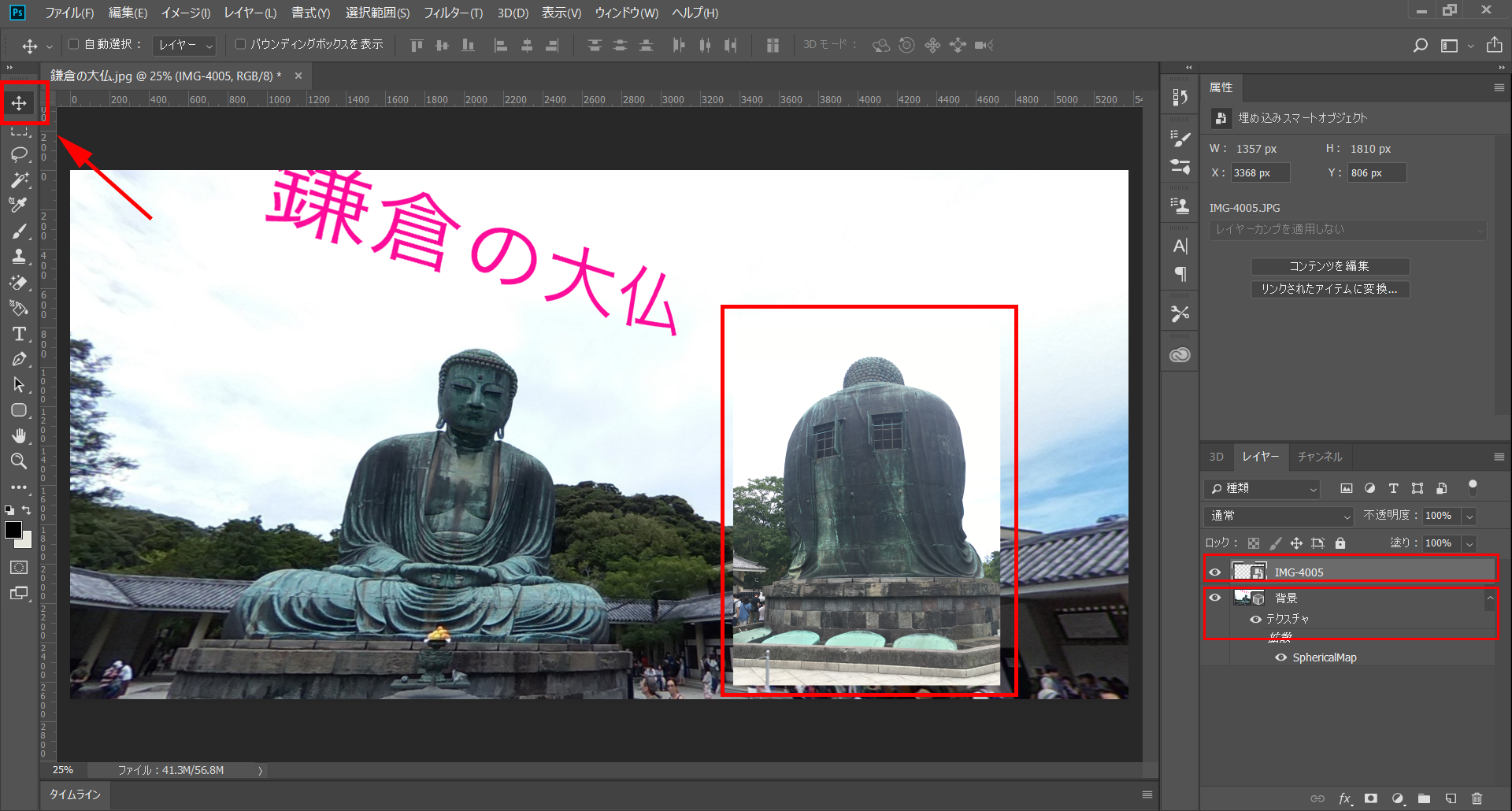
6,画像の挿入位置が決まったら、画像レイヤーをパノラマレイヤー(360度パノラマ写真)の直上に配置して下さい。

7,テキストレイヤーを選択したまま「レイヤー」メニューの「下のレイヤーと結合」をクリックして下さい。
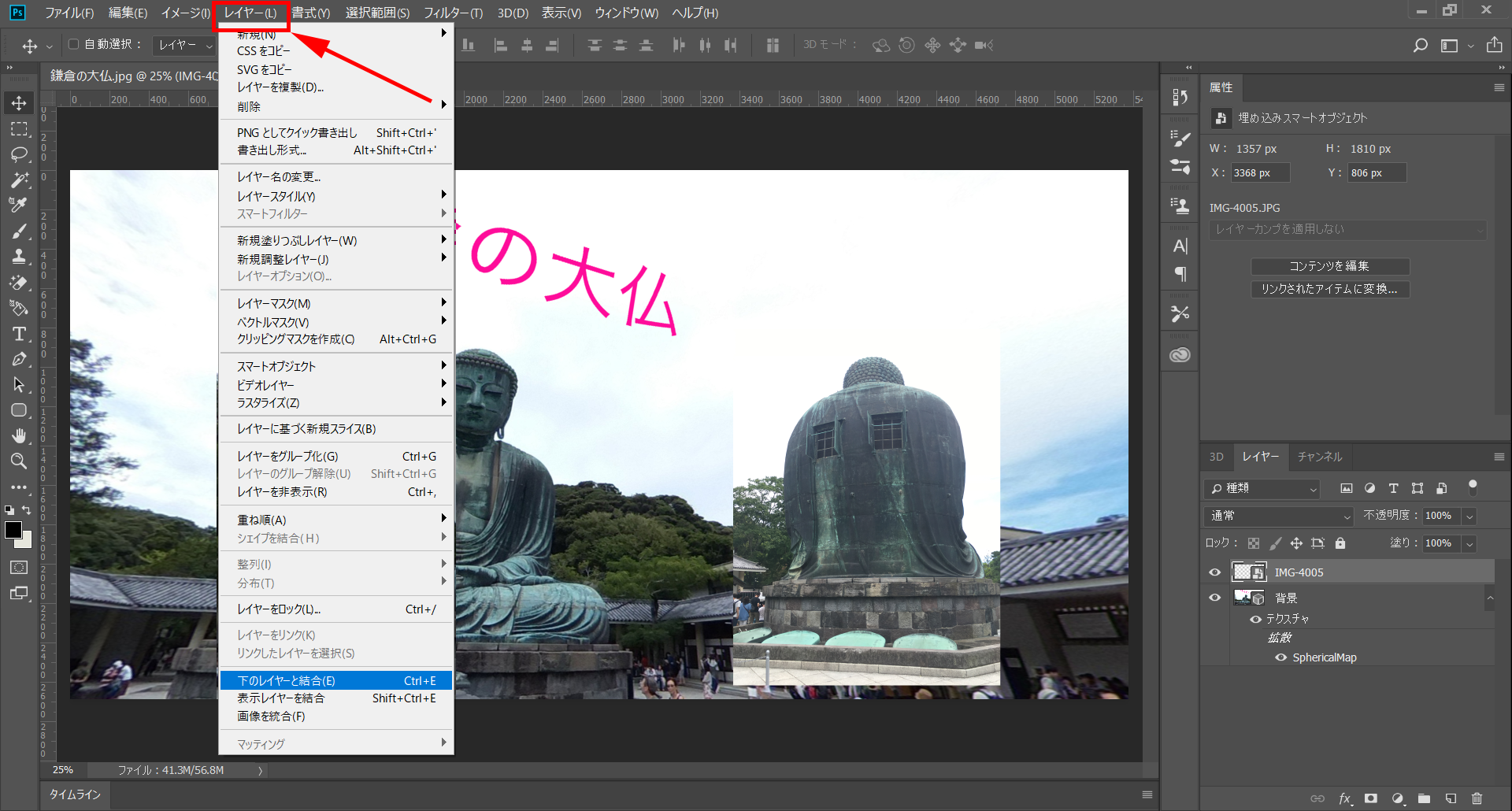
8,最後に360度パノラマ写真を書き出し
「3D」メニューから「球パノラマ」→「パノラマを書き出し」を選択すれば
キレイに画像の入った360度パノラマ写真が書き出されます。
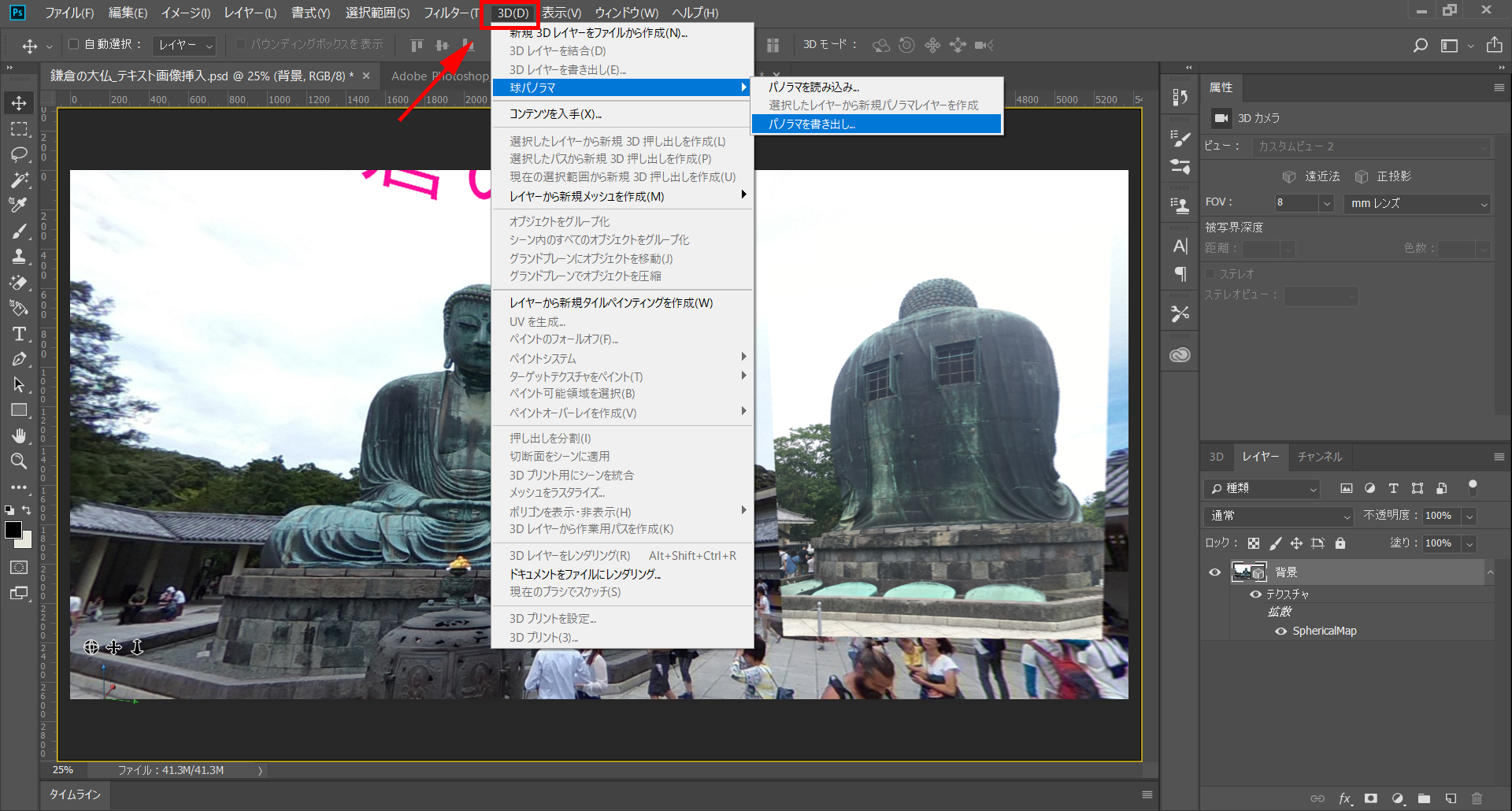
今回のテキストや画像を入れた360度パノラマ写真がこちらです。
底辺にロゴを入れたりと、いろいろとアレンジしてみました!
Post from RICOH THETA. #theta360 – Spherical Image – RICOH THETA
いかがでしたでしょうか?キレイにテキストや画像を入れた360度パノラマ写真は出来ましたか?
他にも「ペンツール」「ぼかし」などAdobe Photoshopの機能はほとんど使えるのでかなりオリジナリティの高い360度パノラマ写真の制作が出来ます。
ぜひいろいろと挑戦してみて下さい。
もし手順が分からない、上手くテキストや画像が入れられないなどのご相談がありましたらいつでもご連絡下さい。
VR360.workは株式会社シンボシが運営しています。
株式会社シンボシでは映像制作を中心として話題の360度VR動画・360度パノラマ写真の制作までVR関連の事業を運営しています。
360度VR動画、360度パノラマ写真、Googleストリートビューなどのご相談がありましたら、ぜひお気軽にご連絡をください。
タグ : 360度パノラマ写真, Adobe Photoshop